京瓷网路打印机安装添加方法
京瓷复合机机网络打印和扫描的安装方法
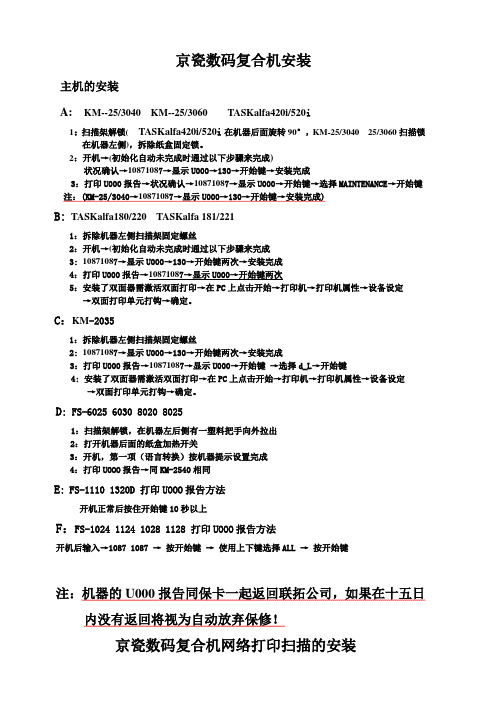
京瓷数码复合机安装主机的安装A: KM--25/3040KM--25/3060 TASKalfa420i/520i1:扫描架解锁(TASKalfa420i/520i在机器后面旋转90°,KM-25/3040 25/3060扫描锁在机器左侧),拆除纸盒固定锁。
2:开机→(初始化自动未完成时通过以下步骤来完成)状况确认→10871087→显示U000→130→开始键→安装完成3:打印U000报告→状况确认→10871087→显示U000→开始键→选择MAINTENANCE→开始键注:(KM-25/3040→10871087→显示U000→130→开始键→安装完成)B:TASKalfa180/220 TASKalfa 181/2211:拆除机器左侧扫描架固定螺丝2:开机→(初始化自动未完成时通过以下步骤来完成3: 10871087→显示U000→130→开始键两次→安装完成4:打印U000报告→10871087→显示U000→开始键两次5:安装了双面器需激活双面打印→在PC上点击开始→打印机→打印机属性→设备设定→双面打印单元打钩→确定。
C:KM-20351:拆除机器左侧扫描架固定螺丝2: 10871087→显示U000→130→开始键两次→安装完成3:打印U000报告→10871087→显示U000→开始键→选择d_L→开始键4: 安装了双面器需激活双面打印→在PC上点击开始→打印机→打印机属性→设备设定→双面打印单元打钩→确定。
D: FS-6025 6030 8020 80251:扫描架解锁,在机器左后侧有一塑料把手向外拉出2:打开机器后面的纸盒加热开关3:开机,第一项(语言转换)按机器提示设置完成4:打印UOOO报告→同KM-2540相同E:FS-1110 1320D 打印UOOO报告方法开机正常后按住开始键10秒以上F:FS-1024 1124 1028 1128 打印UOOO报告方法开机后输入→1087 1087 →按开始键→使用上下键选择ALL →按开始键注:机器的U000报告同保卡一起返回联拓公司,如果在十五日内没有返回将视为自动放弃保修!京瓷数码复合机网络打印扫描的安装网络打印的安装(KM-25/3040 KM-30/3060 KM-40/5050 TASKalfa420i/520i)1:打开机器→打开系统菜单→系统→网络→输入IP端口地址(选择关闭)192.168.1.xx255.255.255.0192.168.1.02:确认→3:设定完成后关机重启打印机4: 在PC上运行CMD→输入ping 192.168.1.xx回车,确定拼通后,放置光盘安装打印驱动,当无法检测到机器端口是,使用自定义添加端口(端口与主机端口相同)扫描的安装1: 在PC上建一个共享文件夹2:在打印上按发送键进入→编辑文件夹路径3:主机名→ PC的IP地址(192.168.1.XX)路径→共享文件夹名称用户名→ administrator (计算机名)密码→无(如果有密码需输入密码)4:按连接测试→连接完成后→添加→个人编号(自动生成)名称(共享文件夹名称)拼音(共享文件夹名称)完成确定5:扫描的使用按发送→地址薄→选择要发送的文件夹名称→设置(分辨率浓度色彩尺寸等) →确定→按开始键→选择继续扫描或扫描结束→扫描任务完成。
京瓷bizhub363说明书

京瓷bizhub363说明书京瓷bizhub363 (京瓷bizhub363彩色激光打印机)是京瓷公司推出的一款新型激光打印机,于2013年2月21日发布。
京瓷bizhub363具有独特的设计,在同类产品中十分罕见。
这款被誉为“日本黑科技”的机型将激光打印机和黑白激光打印机相结合,采用了新配方的喷墨技术,打印分辨率高达600×900 dpi。
它采用高品质玻璃材质,可产生高能量级的激光,并可将输出速度提升至200页/分钟。
同时,京瓷Bikhu 363支持有线网络连接和无线网络连接功能。
•1、打开机器,将喷墨头安装到打印机的背面,然后调整好打印设置。
如果安装的墨头不同,要先进行调整,再进行安装。
如果在打印机的顶部有一个黑色墨盒,则先将黑色墨盒拔出。
安装好墨盒后检查是否有残留墨水,如果有可以进行更换。
如果没有残留墨水就可以继续使用。
京瓷Bikhu 363使用的是德国进口高品质玻璃制作的打印头。
可以为用户带来很高的打印质量和使用寿命。
•2、接下来就是等待墨水滴落到纸上,要保证两个喷头中的任何一个墨水都在正确的范围内。
注意:不要让墨水漏到纸上,否则,就不能打印出完整的一页。
墨水在纸上停留,会导致打印出来的纸张出现气泡,甚至出现纸张变形的现象。
也不能与原稿混放在一起打印。
如果出现这种情况,就必须把纸拿下来更换墨水后再打印。
因为原稿与墨水瓶接触是会影响墨水传输的速度或者有可能导致整个输出纸盒都坏掉的。
另外还会出现纸张表面有许多污渍,影响输出效果的现象。
•3、最后用铅笔在纸上画出你要打印的内容。
纸用好了,在上面画好,你就会知道你的输出内容要打印出来了。
如果有什么问题,你可以在纸张上标上二维码给我看。
你也可以直接在页面上将你要打印的内容打印出来然后再上传到网络上方便查看或者直接删除。
在网上很多人都有各种打印机怎么好的教程,其实这些都需要看教程下面的图片。
因为你要是真的想让打印机好的话,就必须了解一些打印技巧•4、把墨水滴落到纸上以后,一定要用清水冲洗干净,再进行打印。
京瓷打印机驱动安装教程
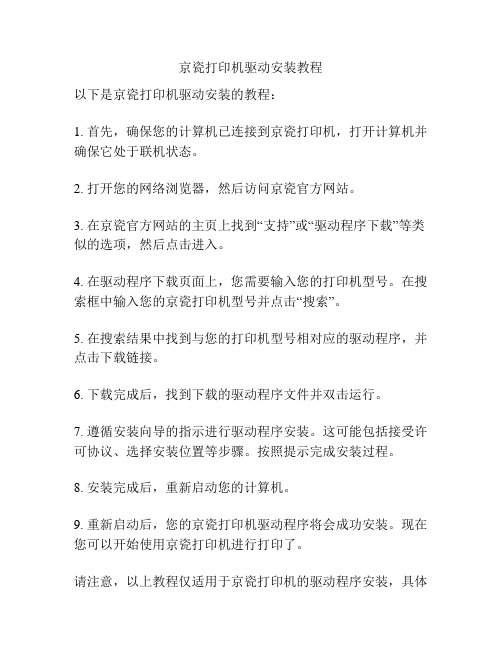
京瓷打印机驱动安装教程
以下是京瓷打印机驱动安装的教程:
1. 首先,确保您的计算机已连接到京瓷打印机,打开计算机并确保它处于联机状态。
2. 打开您的网络浏览器,然后访问京瓷官方网站。
3. 在京瓷官方网站的主页上找到“支持”或“驱动程序下载”等类似的选项,然后点击进入。
4. 在驱动程序下载页面上,您需要输入您的打印机型号。
在搜索框中输入您的京瓷打印机型号并点击“搜索”。
5. 在搜索结果中找到与您的打印机型号相对应的驱动程序,并点击下载链接。
6. 下载完成后,找到下载的驱动程序文件并双击运行。
7. 遵循安装向导的指示进行驱动程序安装。
这可能包括接受许可协议、选择安装位置等步骤。
按照提示完成安装过程。
8. 安装完成后,重新启动您的计算机。
9. 重新启动后,您的京瓷打印机驱动程序将会成功安装。
现在您可以开始使用京瓷打印机进行打印了。
请注意,以上教程仅适用于京瓷打印机的驱动程序安装,具体
步骤可能根据您的操作系统和京瓷打印机型号略有不同。
建议您在安装之前查阅相关的驱动程序安装指南或手册以获得更准确的操作步骤。
打印机安装方法及步骤
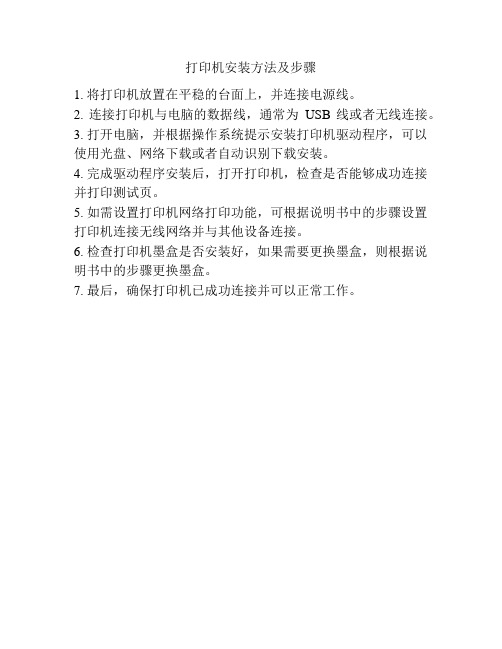
打印机安装方法及步骤
1. 将打印机放置在平稳的台面上,并连接电源线。
2. 连接打印机与电脑的数据线,通常为USB线或者无线连接。
3. 打开电脑,并根据操作系统提示安装打印机驱动程序,可以使用光盘、网络下载或者自动识别下载安装。
4. 完成驱动程序安装后,打开打印机,检查是否能够成功连接并打印测试页。
5. 如需设置打印机网络打印功能,可根据说明书中的步骤设置打印机连接无线网络并与其他设备连接。
6. 检查打印机墨盒是否安装好,如果需要更换墨盒,则根据说明书中的步骤更换墨盒。
7. 最后,确保打印机已成功连接并可以正常工作。
京瓷打印机安装步骤
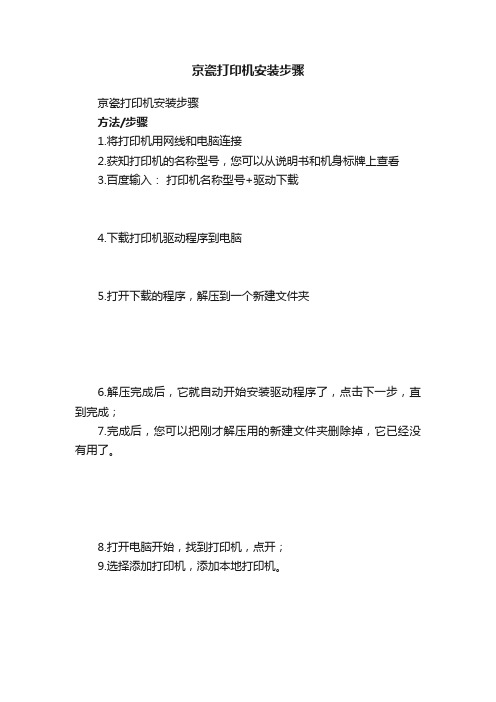
京瓷打印机安装步骤
京瓷打印机安装步骤
方法/步骤
1.将打印机用网线和电脑连接
2.获知打印机的名称型号,您可以从说明书和机身标牌上查看
3.百度输入:打印机名称型号+驱动下载
4.下载打印机驱动程序到电脑
5.打开下载的程序,解压到一个新建文件夹
6.解压完成后,它就自动开始安装驱动程序了,点击下一步,直到完成;
7.完成后,您可以把刚才解压用的新建文件夹删除掉,它已经没有用了。
8.打开电脑开始,找到打印机,点开;
9.选择添加打印机,添加本地打印机。
10.选择端口,点击下一步
11.选择您的打印机,一直点击下一步,直到完成,最后您可以选择打印测试页,也可以不选择。
12.现在,您可以打印一张白纸测试一下您的打印机是否安装成功哦!。
Kyocera京瓷ECOSYSFS-1040_1060DN打印驱动中文说明书
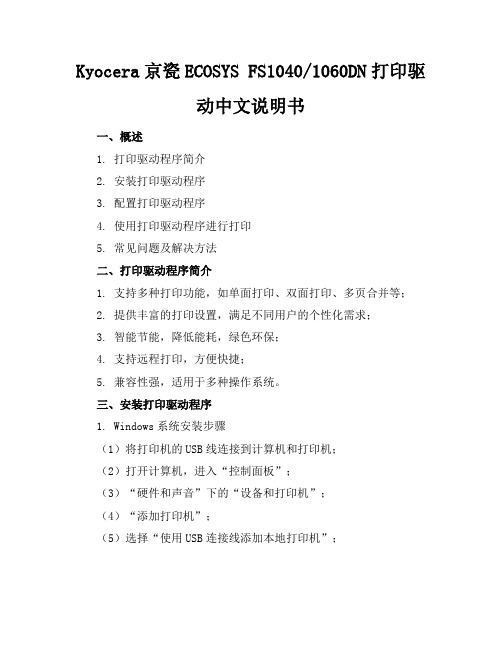
Kyocera京瓷ECOSYS FS1040/1060DN打印驱动中文说明书一、概述1. 打印驱动程序简介2. 安装打印驱动程序3. 配置打印驱动程序4. 使用打印驱动程序进行打印5. 常见问题及解决方法二、打印驱动程序简介1. 支持多种打印功能,如单面打印、双面打印、多页合并等;2. 提供丰富的打印设置,满足不同用户的个性化需求;3. 智能节能,降低能耗,绿色环保;4. 支持远程打印,方便快捷;5. 兼容性强,适用于多种操作系统。
三、安装打印驱动程序1. Windows系统安装步骤(1)将打印机的USB线连接到计算机和打印机;(2)打开计算机,进入“控制面板”;(3)“硬件和声音”下的“设备和打印机”;(4)“添加打印机”;(5)选择“使用USB连接线添加本地打印机”;(6)在列表中选择Kyocera京瓷ECOSYS FS1040/1060DN打印机,然后“下一步”;(7)按照提示完成驱动程序的安装。
2. Mac OS系统安装步骤(1)将打印机的USB线连接到计算机和打印机;(2)打开“系统偏好设置”;(3)“打印机和扫描仪”;(4)左下角的“+”号,添加打印机;(5)在列表中选择Kyocera京瓷ECOSYS FS1040/1060DN打印机,然后“添加”;(6)按照提示完成驱动程序的安装。
四、配置打印驱动程序1. 选择纸张类型和大小:在打印设置中,根据实际需求选择合适的纸张类型和大小;2. 调整打印质量:根据打印内容的重要程度,选择合适的打印质量;3. 设置双面打印:在打印设置中,选择“双面打印”选项,以节省纸张;4. 配置网络打印:如果您使用的是网络打印机,请在打印驱动程序中配置网络打印设置。
五、使用打印驱动程序进行打印1. 打开需要打印的文档;2. 菜单栏中的“文件”;3. 选择“打印”;4. 在打印设置窗口中,选择已安装的Kyocera京瓷ECOSYSFS1040/1060DN打印机;5. 根据需求调整打印设置;6. “打印”按钮,开始打印。
市场部前面打印机(京瓷2050)安装的说明
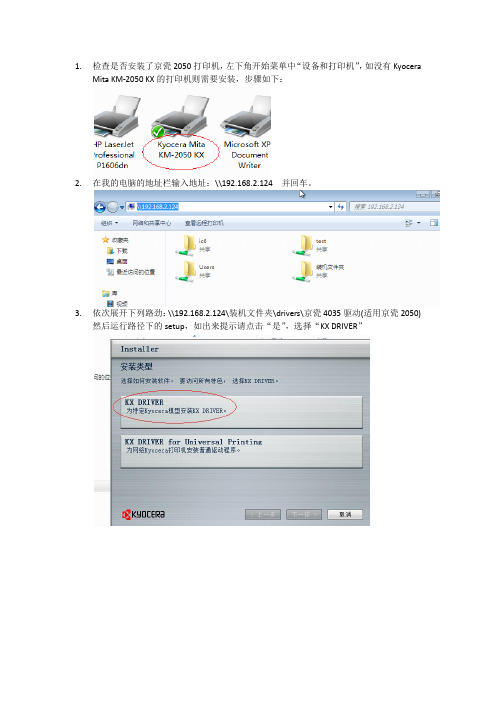
1.检查是否安装了京瓷2050打印机,左下角开始菜单中“设备和打印机”,如没有Kyocera
Mita KM-2050 KX的打印机则需要安装,步骤如下:
2.在我的电脑的地址栏输入地址:\\192.168.2.124 并回车。
3.依次展开下列路劲:\\192.168.2.124\装机文件夹\drivers\京瓷4035驱动(适用京瓷2050)
然后运行路径下的setup,如出来提示请点击“是”,选择“KX DRIVER”
4.选择上图的192.168.2.144的打印机并“下一步”“下一步”“下一步”“安装”,安装过
程中跳出的提示界面选择“安装”
5.跳出的提示中选择“下一步”,如上图。
并选择“一般配置文件”(也可以都选择)。
然
后选择“”“下一步”“安装”
“完成”。
取消“打印测试页”选项,并“完成”。
到此安装成功完成。
如何添加京瓷网络打印机及打印机设置
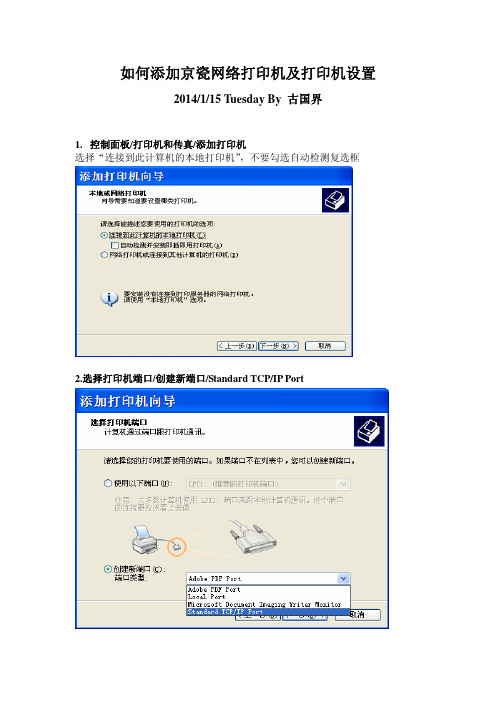
如何添加京瓷网络打印机及打印机设置
2014/1/15 Tuesday By 古国界
1.控制面板/打印机和传真/添加打印机
选择“连接到此计算机的本地打印机”,不要勾选自动检测复选框
2.选择打印机端口/创建新端口/Standard TCP/IP Port
2.IP:172.4
3.1.248,填写好后,端口名会自动生成。
3.安装驱动,选择打印机生产厂商和打印机型号,我们公司的型号为:Kyocera km-5050,选择从“磁盘安装”,找到京瓷打印机驱动所在目录,定位于XP 32位系统的驱动目录,注意操作系统类型和位数,不要选错了,至此网络打印机安装完毕。
接下来,要进行打印机的设置,因为网络打印机要有密码和实现部门使用纸张统计功能。
具体设置方法见下面内容:
1.控制面板/打印机和传真/Kyocera km-5050属性
2. 选择“设备管理”
3.管理员/作业统计/账户ID提示(F)/添加
4.账户ID内填写制造部打印机密码“12345678”,点确认,操作完成,可以打印测试页进行测试网络打印机是否添加成功。
- 1、下载文档前请自行甄别文档内容的完整性,平台不提供额外的编辑、内容补充、找答案等附加服务。
- 2、"仅部分预览"的文档,不可在线预览部分如存在完整性等问题,可反馈申请退款(可完整预览的文档不适用该条件!)。
- 3、如文档侵犯您的权益,请联系客服反馈,我们会尽快为您处理(人工客服工作时间:9:00-18:30)。
现状一:第一次安装网络打印机
打开驱动安装文件双击“”文件进行安装,按照如下如所示一步步进行安装选择“自定义模式”然后点击下一步
选择需安装的打印机型号,然后点击下一步
选择“标准TCP/IP端口”点击“添加端口”
输入网络打印机的IP地址,注意端口名称不要和以前已经添加过的打印机名称重复,否则添加将会失败,
然后执行下一步驱动选择安装直至完成就可。
现状二:已安装过打印机驱动程序,且驱动程序文件正常完整
如果需要重新添加打印机,则点击电脑左下角“开始”——“设置”——“打印机和传真”——“添加打印机”,如下图所示:
通过点击双击“添加打印机”或在空白处点击单击鼠标右键,添加打印机:
注意:如果打印机直接连接在本机USB接口上,则勾中“自动检测并安装即插即用打印机”;如果是要添加网络公用打印机,则选择“连接到此计算机的本地打印机”且不要勾中“自动检测并安装即插即用打印机”;当添加共享打印机时则选择“网络打印机或连接到其他计算机的打印机”。
这里主要以添加“”网络打印机为例
输入网络打印机的IP地址,注意端口名称不要和以前已经添加过的打印机名称重复,否则添加将会失败,
然后执行下一步驱动选择安装直至完成就可。
选择打印机驱动厂商及打印机型号,直接点击下一步即可,然后一步步安装完成即可。
上图以京瓷2560打印机为例,如果选择下一步安装过程中报错造成无法安装就需要选择从磁盘安装,具体安装方法参考现状三。
现状三:已安装过打印机驱动程序,但驱动程序文件不完整
针对这种情况有两种解决方式,或者卸载原来的驱动程序然后按照现状一重新安装,或者按照现状二在添加打印机的过程中选择打印机驱动厂商及打印机型号后,选择“从磁盘安装”驱动程序:
注意根据当前机器操作系统的位数及类型选择厂商复制文件来源,以上图32位XP系统为例,最终选择定位到文件即可,然后点击“确定”
然后按照打印机安装提示一步步安装完成即可。
